今天又要來講實戰性的內容了!將透過python程式碼實際執行storage相關功能。
首先來講我相對熟悉的Blob。在使用前須先安裝套件:
pip install azure-storage-blob
正式使用前,還需要準備blob的ConnectionString。在進入storage後,按一下settings中的Access keys,會看到裡面有key1 及 key2。每個key都有connection string,複製其中一個即可。我的做法是將connection string存在.env中,再用dotenv讀取,比較安全。
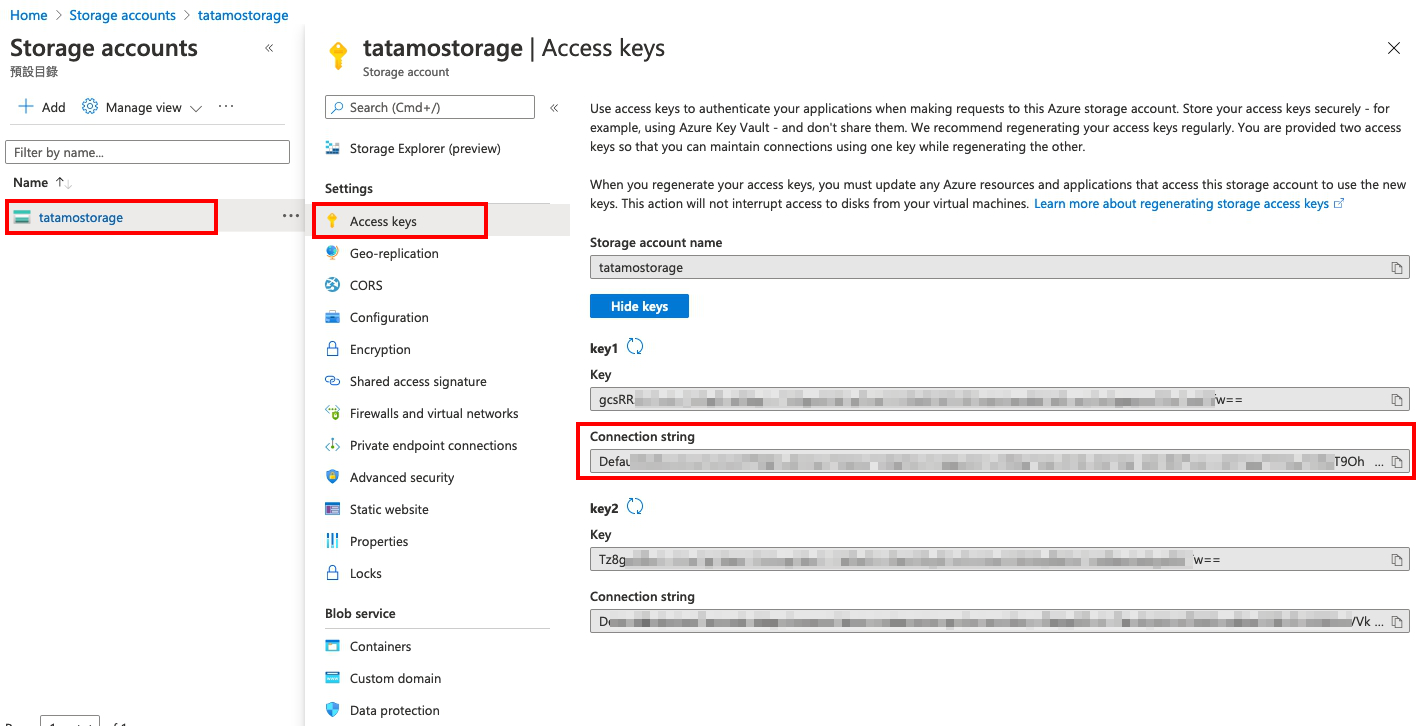
以下程式碼為列出所有在tatamocontainer中的所有blob物件。
from dotenv import load_dotenv
load_dotenv()
connect_str = os.getenv('AZURE_STORAGE_CONNECTION_STRING')
# 建立 BlobServiceClient 物件
blob_service_client = BlobServiceClient.from_connection_string(connect_str)
# 設定已建立的container name
container_name = "tatamocontainer"
# 透過blob_service_client取得container client
container_client = blob_service_client.get_container_client(container_name)
print("\nListing blobs...")
# 將tatamocontainer中的blob都列出來
blob_list = container_client.list_blobs()
for blob in blob_list:
print("\t" + blob.name)
會看到輸出結果如下:
Listing blobs...
KaoDistrict.html
另外還有建立container、上傳blob、下載blob及刪除container等功能,可參考官方說明文件
使用前先安裝套件:
pip install azure-storage-queue
connection string與上一段說明取得的是同一個,可以直接使用。以下為設定取得taqueue連線,並傳送三筆訊息到queue中。
import os, uuid
from azure.storage.queue import QueueServiceClient, QueueClient, QueueMessage
from dotenv import load_dotenv
load_dotenv()
connect_str = os.getenv('AZURE_STORAGE_CONNECTION_STRING')
queue_name = 'taqueue'
# Instantiate a QueueClient which will be
# used to create and manipulate the queue
queue_client = QueueClient.from_connection_string(connect_str, queue_name)
print("\nAdding messages to the queue...")
# Send several messages to the queue
queue_client.send_message(u"First message")
queue_client.send_message(u"Second message")
# 也可以將訊息儲存,可調用資訊來更新訊息
saved_message = queue_client.send_message(u"Third message")
可看到azure上存放了這三筆訊息
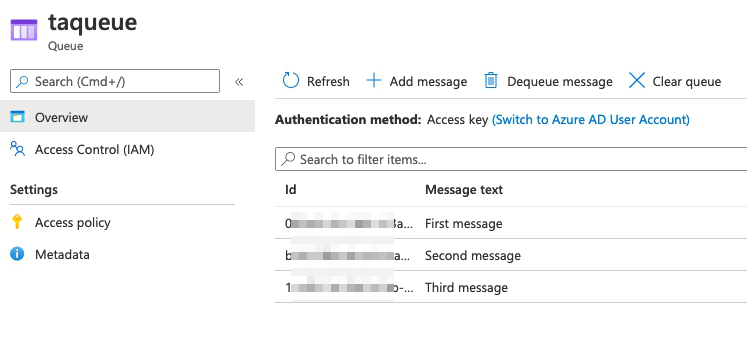
接著執行取得訊息的程式,這邊的取得方式有兩種,一個是現在用的peek(窺視),另一個是receive(接收)。peek只會收到訊息內容,而receive則包含其他詳細資訊。
print("\nPeek at the messages in the queue...")
# Peek at messages in the queue
peeked_messages = queue_client.peek_messages(max_messages=5)
for peeked_message in peeked_messages:
# Display the message
print("Message: " + peeked_message.content)
取得結果如下:
Peek at the messages in the queue...
Message: First message
Message: Second message
Message: Third message
接收訊息程式碼如下
print("\nReceiving messages from the queue...")
# Get messages from the queue
messages = queue_client.receive_messages(messages_per_page=5)
for message in messages:
# Display the message
print("Message: " + message)
接著會輸出詳細的訊息及相關資訊,且接收後訊息會消失,等同於之前service bus中執行complete()。
以上queue作法與情報員上戰場 - ServiceBus實作差不多,若有使用過servicebus的話還滿容易上手的。
先安裝套件
pip install azure-cosmosdb-table
下方建立table_service 連線,並以dict型態建立task,然後透過table_service傳送至tatable中。
from azure.cosmosdb.table.tableservice import TableService
from azure.cosmosdb.table.models import Entity
from dotenv import load_dotenv
load_dotenv()
connect_str = os.getenv('AZURE_STORAGE_CONNECTION_STRING')
table_service = TableService(connection_string=connect_str)
# 建立並以dict型態至table
task = {'PartitionKey': 'tasksSeattle', 'RowKey': '001',
'description': 'Take out the trash', 'priority': 200}
table_service.insert_entity('tatable', task)
另外也可以以物件的型態傳送
# 建立並以物件型態至table
task = Entity()
task.PartitionKey = 'tasksSeattle'
task.RowKey = '002'
task.description = 'Wash the car'
task.priority = 100
table_service.insert_entity('tatable', task)
兩種型態傳送到Azure Storage Table,都會各自存成一筆資料,讀取資料的程式碼與結果如下:
tasks = table_service.query_entities(
'tatable', filter="PartitionKey eq 'tasksSeattle'")
for task in tasks:
print(task.description)
print(task.priority)
print(task.PartitionKey)
print(task.RowKey)
print("-------")
Take out the trash
200
tasksSeattle
001
-------
Wash the car
100
tasksSeattle
002
-------
本篇實作有另外建立Jupyter Notebook並更新requirements,想動手試試看的朋友可以參考喔!
★ Amos3.0 團隊系列文 ★
以下為團隊所有成員的主題,也歡迎大家前往欣賞喔!
